Windows Phone Link - Sovellus ei toimi - 7 korjausta

Opi, mitä tehdä jos Windows Phone Link ei toimi. Lista vaiheittaisista ratkaisuista, jotka auttavat yhdistämään puhelimesi tietokoneeseesi uudelleen.
Käynnistyssovellusten lisääminen tai poistaminen Windows 10:ssä:
1. Avaa Suorita-valintaikkuna painamalla Windows Key + R . Kun Suorita avautuu, kirjoita shell:startup ja napsauta OK avataksesi käynnistyskansion.
2. Käytä Windows Key + R -komentoa uudelleen ja kirjoita shell:appsfolder ja napsauta OK avataksesi Sovellukset-kansion.
3. Vedä ja pudota kaikki sovellukset Apps-kansiosta Käynnistys-kansioon, jotka haluat käynnistää automaattisesti, kun seuraavan kerran kirjaudut sisään Windows 10 -tietokoneeseen.
Windows 10:ssä on ominaisuus, jonka avulla voit lisätä ja poistaa sovelluksia (sovelluksia), jotka käynnistyvät automaattisesti aina, kun kirjaudut sisään Microsoft-tilillesi tietokoneellasi. Saatavilla on paljon sovelluksia, jotka antavat käyttäjille mahdollisuuden käynnistää tietokoneen aina, kun tietokoneesi käynnistyy, mutta näin voit käynnistää minkä tahansa sovelluksen käynnistyksen yhteydessä.
Muista, että sovellusten lisääminen käynnistykseen voi viivästyttää tietokoneesi käynnistysaikaa. Jos kuitenkin haluat sovelluksen käynnistyvän joka kerta, kun käynnistät tietokoneen, tämä opas näyttää, mitä tehdä.
Avaa Suorita-valintaikkuna painamalla Windows Key + R . Kun Suorita avautuu, kirjoita shell:startup ja napsauta OK .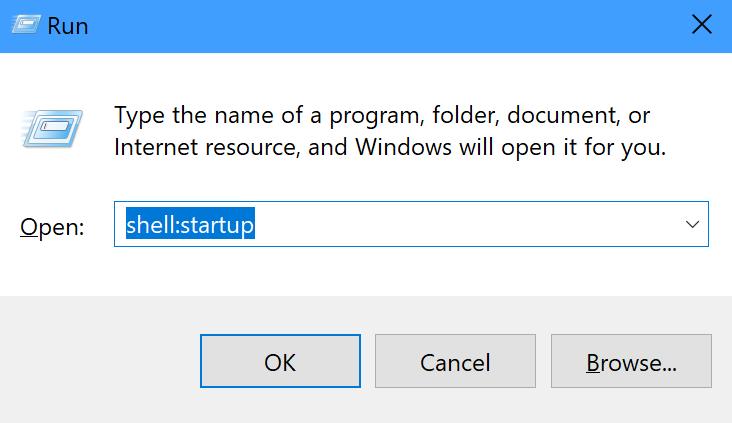
Käytä Windows Key + R -komentoa uudelleen ja kirjoita shell:appsfolder avataksesi Sovellukset-kansion. Sovellukset-kansio sisältää kaikki Windows 10 -tietokoneellesi asennetut sovellukset, mukaan lukien Microsoft Store -sovellukset.
Napsauta Käynnistä-kansio ja Sovellukset-kansio tietokoneen työpöydän molemmille puolille, jotta voit helposti vetää ja pudottaa kansion välillä.
Vedä ja pudota kaikki sovellukset Apps-kansiosta Käynnistys-kansioon, jotka haluat käynnistää automaattisesti, kun seuraavan kerran kirjaudut sisään Windows 10 -tietokoneeseen.
Siinä kaikki, olet valmis! Muista, että et rajoitu vain sovelluksiin, jotka avataan käynnistyksen yhteydessä. Voit myös vetää ja pudottaa tiedostoja, kansioita ja jopa verkkosivustoja käynnistyäksesi automaattisesti. Sinun tarvitsee vain luoda pikakuvake kohteelle Windows 10 -tietokoneesi Käynnistys-kansiossa.
Jos haluat varmistaa, että valitsemasi kohde on onnistuneesti käynnistyskansiossa, voit avata Tehtävienhallinnan painamalla Ctrl + Shift + Esc- pikanäppäintä ja siirtyä Käynnistys-välilehdelle. Sieltä näet luettelon sovelluksista, jotka on otettu käyttöön (tai poistettu käytöstä), jotka käynnistyvät automaattisesti aina, kun kirjaudut Microsoft-tilillesi.
Jos haluat poistaa ohjelman pikakuvakkeen kokonaan luettelosta, sinun tarvitsee vain avata käynnistyskansio uudelleen toistamalla oppaan vaihe 1 ja poistaa sovellus, tiedosto, kansio tai verkkosivusto Käynnistys-kansiosta.
Opi, mitä tehdä jos Windows Phone Link ei toimi. Lista vaiheittaisista ratkaisuista, jotka auttavat yhdistämään puhelimesi tietokoneeseesi uudelleen.
Tummatila otettiin käyttöön Microsoftilla vuonna 2016. Office-sovelluksen uusin versio tarjoaa sinulle mahdollisuuden valita kahdesta käytettävissä olevasta tummatyylistä.
Google Playssa on niin paljon hienoja sovelluksia, että et voi olla tilaamatta niitä. Mutta joka kerta, kun tuo lista kasvaa, sinun on hallittava Google Play -tilauksiasi.
Tarjoan luettelon asioista, joita voit kokeilla, jos Android-laitteesi käynnistyy satunnaisesti uudelleen ilman ilmeistä syytä.
Löydä älykkäitä niksejä PC:n käyttöiän pidentämiseen, mukaan lukien säännölliset siivousohjelmat ja kuinka poistaa sovelluksia, jotka kuluttavat järjestelmän resursseja.
Opas, joka näyttää kaksi ratkaisua siitä, kuinka estää sovellusten käynnistyminen pysyvästi Android-laitteellasi.
Oletko koskaan keskellä jotain Windows 10 -tietokoneellasi ja sinua keskeytetään ja sinun täytyy kirjautua ulos tai sammuttaa tietokoneesi? Haluaisitko olemassa keinon
Jos olet viime aikoina selannut Windows 10:n Asetukset-sovellusta, olet ehkä huomannut luokan nimeltä Sovellukset verkkosivustoille. Mahdollisuudet eivät ole montaa -
Jos huomaat Internetin yhtäkkiä hidastuvan indeksointiin, on mahdollista, että tietokoneesi sovellus käyttää kaistanleveyttäsi taustalla. Tehtävienhallinnan avulla sinä
Sen jälkeen kun virallinen Xbox One YouTube -sovellus päivitettiin muutama kuukausi sitten, monet käyttäjät ovat vaivanneet raivostuttavaa bugia, joka saa sovelluksen kirjautumaan ulos
Microsoftin Build 2016 -konferenssissa asianmukaisesti paljastettu Xbox One -kehittäjätila (tai Dev Mode) on erikoistila, jonka avulla sovellus- ja pelikehittäjät voivat
Jos haluat asentaa sovelluksia SD-kortille Windows 10:ssä, sinun on ensin varmistettava, että se on alustettu NTFS-muotoon.
Windows 10:n integroitu sovelluskauppa, Windows Store, tekee uusien ohjelmistojen lataamisesta ja kokeilemisesta helpompaa kuin koskaan. Ainoa ongelma on, että saatat päätyä a
Kaksi viikkoa sitten paljastimme ongelman Office Touch Preview -sovellussarjassa, jonka Microsoft on julkaissut Windows Store for Windows 10 Technical -käyttöjärjestelmälle.
Windows 10 sisältää ominaisuuden, jonka avulla voit lisätä ja poistaa sovelluksia (sovelluksia), jotka käynnistyvät automaattisesti aina, kun kirjaudut sisään Microsoft-tilillesi
Avaatko aina tietyn ohjelman heti, kun Windows on käynnistynyt? Ehkä se on verkkoselaimesi tai suosikki sähköpostisovelluksesi. Jos on, voit säästää
Windows 10:n Hälytykset ja kello -sovellus on melko vankka natiivisovellus, ja se selittää hyvin, kuinka voit käyttää sitä mukautettujen herätysten ja ajastimien määrittämiseen, valittujen aikavyöhykkeiden seurantaan ja paljon muuta.
Tutustu Windows 10:n 10 suosituimpaan pikanäppäimeen ja siihen, miten voit hyödyntää niitä tehokkaasti töissä, koulussa ja muissa asioissa.
Opas BitLockerin käyttöön, Windows 10:n tehokkaaseen salausominaisuuteen. Ota BitLocker käyttöön ja suojaa tiedostosi helposti.
Opas Microsoft Edge -selaushistorian tarkastelemiseen ja poistamiseen Windows 10:ssä. Saat hyödyllisiä vinkkejä ja ohjeita.
Katso, kuinka voit pitää salasanasi Microsoft Edgessä hallinnassa ja estää selainta tallentamasta tulevia salasanoja.
Kuinka eristää tekstin muotoilua Discordissa? Tässä on opas, joka kertoo, kuinka Discord-teksti värjätään, lihavoidaan, kursivoitu ja yliviivataan.
Tässä viestissä käsittelemme yksityiskohtaisen oppaan, joka auttaa sinua selvittämään "Mikä tietokone minulla on?" ja niiden tärkeimmät tekniset tiedot sekä mallin nimen.
Palauta viimeinen istunto helposti Microsoft Edgessä, Google Chromessa, Mozilla Firefoxissa ja Internet Explorerissa. Tämä temppu on kätevä, kun suljet vahingossa minkä tahansa välilehden selaimessa.
Jos haluat saada Boogie Down Emoten Fortnitessa ilmaiseksi, sinun on otettava käyttöön ylimääräinen suojakerros, eli 2F-todennus. Lue tämä saadaksesi tietää, miten se tehdään!
Windows 10 tarjoaa useita mukautusvaihtoehtoja hiirelle, joten voit joustaa, miten kohdistin toimii. Tässä oppaassa opastamme sinut läpi käytettävissä olevat asetukset ja niiden vaikutuksen.
Saatko "Toiminto estetty Instagramissa" -virheen? Katso tämä vaihe vaiheelta opas poistaaksesi tämän toiminnon, joka on estetty Instagramissa muutamalla yksinkertaisella temppulla!






















